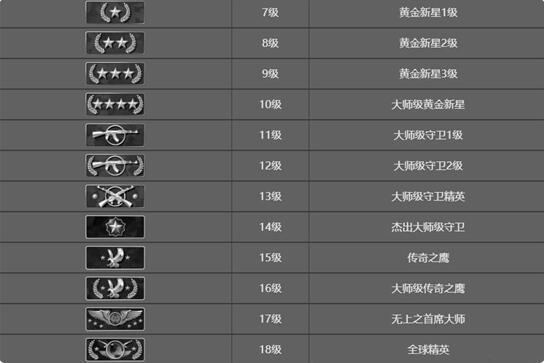1. 开始使用
- 将Switch主机和左右Joy-Con手柄插入主机底座。
- 连接电源适配器和HDMI线,将底座连接到电视或显示器。
- 按下电源按钮开机,按下Joy-Con按钮配对手柄。
2. 主机操作
- 主界面:在主界面上,您可以选择游戏、设置、新闻等选项。
- 系统设置:可以设置网络、音量、亮度、语言等选项。
- 首选项:可以设置左右手柄的操作方式、振动等选项。
- 屏幕截图:按下左Joy-Con的截图按钮,可以将当前屏幕截图保存到相册中。
3. Joy-Con手柄操作
- 左Joy-Con手柄:包含摇杆、十字键、L/ZL键、SL/SR键、截图按钮等。
首先你得拥有一个地区为香港的 Nintendo Account。方案有两种:
在 Switch 上从头新建一个用户,并且注册一个新的 Nintendo Account,在注册时将地区设置为「香港」;
更改已有的 Nintendo Account 地区,前往账号设定 —— 编辑使用者资讯 —— 变更,在「国家/地区」处选择「香港」,再点按保存即可。
如果你不能更改账号的地区,请先检查是否绑定了 Nintendo Network ID,如果是,那么解绑之后再试试。
如果你还不太了解「用户」和「账号」之间的关系,可以参考这篇文章的「小科普」部分:关于 Nintendo Switch Online 会员,这里有所有你需要知道的事
现在,在 Switch 上打开 eShop,选择绑定了港服账号的用户,就可以进入港服的商店了。
在体验上,港服的 eShop 已经是与其他服无异的完整版,你可以直接在 Switch 上购买游戏或者充值。不过,目前 Switch 端仅支持信用卡付款,而且只接受 VISA 和万事达的信用卡。
如果你手头没有支持的信用卡,那么只能转战网页端的 Nintendo Store 了。这个网页版商店的功能还算全面,支持按照条件排序,商品页面也有着与 Switch 端一致的截图、简介和语言等基本信息。在上面挑选好游戏后,点击「加入购物车」即可。
既然是「购物车」,你也可以选择先挑好所有想买的游戏,然后再一起结账。
结账时,「付款」界面提供了包括支付宝、银联在内的付款方式。注意,下方的「Alipay HK」是给香港本地用的,上面的「Alipay」才是我们熟悉的支付宝,别选错了。
以支付宝为例,选择后点击下一步,然后就是特别正常的支付宝付款流程了;你可以选择直接掏出手机,扫码付款。
如果一切顺利,付款完毕后,页面会自动跳转。和其他地区的网页端商店有些不同,在 Nintendo Store 上购买的游戏,会以兑换码的形式发送到该 Nintendo Account 绑定的邮箱中。
根据实际测试,这封邮件不是马上就会发送的,一两分钟内收到都是正常情况,不用担心。收到的邮件大概长这个样子:
虽然它提供了兑换码,但你也不必手动在 Switch 上输入。看到「立即下载」按钮了吧?点击之后会跳转到一个兑换网页,直接兑换即可。
成功后,游